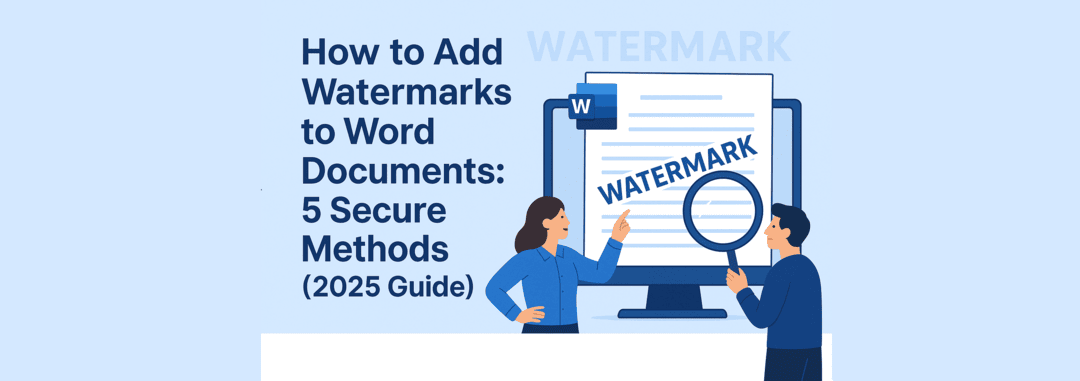چرا واترمارکهای داخلی Word به اندازه کافی امن نیستند
اگر تا به حال سعی کردهاید یک سند Word را با قابلیت واترمارک داخلی مایکروسافت ورد محافظت کنید، احتمالاً حقیقتی ناامیدکننده را کشف کردهاید: هر کسی میتواند آنها را در عرض چند ثانیه حذف کند. فقط کافیست دو بار روی هدر کلیک کنید، واترمارک را انتخاب کنید و دکمه حذف را فشار دهید. تمام شد.
در این راهنمای جامع، شما خواهید آموخت پنج روش حرفهای برای افزودن واترمارکهای امن به اسناد Word با استفاده از GroupDocs.Watermark for .NET. هر رویکرد سطوح مختلفی از محافظت را ارائه میدهد، از واترمارکهای هدر ساده گرفته تا بخشهای قفلشده پیشرفته که در برابر تلاشهای حذف مقاوم هستند.
آنچه خواهید آموخت:
- چرا واترمارکهای استاندارد Word در محافظت از اسناد حساس شکست میخورند
- چگونه ۵ تکنیک واترمارکگذاری به طور فزاینده امن را پیادهسازی کنید
- مثالهای کدی که میتوانید به سرعت در پروژههای C# خود استفاده کنید
- مقایسههای بصری که نشان میدهد هر روش به چه شکل کار میکند
- کی از هر سطح حفاظت برای نیازهای خاص شما استفاده کنید
دانلود مثالهای کد کامل
تمام نمونههای کد نشان داده شده در این مقاله در مخزن رسمی گیتهاب ما موجود است. شما میتوانید آنها را کلون کنید، دانلود کنید یا مثالهای کاری کامل را مرور کنید تا از حفاظت واترمارک در پروژههای خود آغاز کنید.
🔗 لینک مخزن
مثالهای حفاظت از Word با GroupDocs.Watermark
روش ۱: واترمارک هدر ساده (محافظت پایه)
سطح حفاظت: کم | سطح دشواری: آسان | بهترین برای: اسناد داخلی
بیایید با سادهترین روش شروع کنیم: افزودن یک واترمارک به بخش هدر سند شما. در حالی که این روش آسان برای پیادهسازی است، همچنین آسانترین برای حذف است - بنابراین فقط برای سناریوهای امنیتی کم مناسب است.
چگونه کار میکند: واترمارک به عنوان یک شیء شکل در هدر سند وارد میشود. این واترمارک به طور خودکار در هر صفحه ظاهر میشود اما حفاظت کمی در برابر حذف ارائه میدهد.
private static void AddSimpleHeaderWatermark()
{
Console.WriteLine("Adding simple header watermark...");
var loadOptions = new WordProcessingLoadOptions();
using (var watermarker = new Watermarker(InputFile, loadOptions))
{
var watermark = new TextWatermark("Confidential", new Font("Arial", 19))
{
VerticalAlignment = VerticalAlignment.Center,
HorizontalAlignment = HorizontalAlignment.Center,
RotateAngle = 25,
ForegroundColor = Color.Red,
Opacity = 0.8
};
watermarker.Add(watermark);
watermarker.Save(Path.Combine(OutputDir, "header_watermark.docx"));
}
Console.WriteLine("Header watermark added.");
}
ضعف امنیتی نمایان
این مشکل است: اگر سند را در مایکروسافت ورد باز کنید، دو بار روی ناحیه هدر کلیک کنید و حالت ویرایش هدر را فعال کنید - واترمارک به عنوان یک شکل ساده ظاهر میشود که میتوان آن را با یک کلیک حذف کرد.
ببینید چقدر آسان حذف میشود:

کی از این روش استفاده کنید: اسناد داخلی سریع، نسخههای پیشنویس، یا موقعیتهایی که به برندینگ قابل مشاهده نیاز دارید اما نیازی به امنیت قوی ندارید.
روش ۲: واترمارکهای کاشیدار (محافظت متوسط)
سطح حفاظت: متوسط | سطح دشواری: آسان | بهترین برای: اسناد چندصفحهای که به امنیت متوسط نیاز دارند
واترمارکهای کاشیدار به طور قابل توجهی حفاظت را بهبود میبخشند و چندین نمونه واترمارک در هر صفحه ایجاد میکنند. به جای یک شکل در هدر، شما دهها واترمارک همپوشانی شده دارید که حذف دستی آنها را خستهکننده و زمانبر میکند.
چگونه کار میکند: موتور واترمارک به طور خودکار متن واترمارک شما را در سطح صفحه با فاصلههای قابل تنظیم تکرار میکند. حذف تمام نمونهها برای اسناد بلندتر از چند صفحه غیر عملی میشود.
private static void AddTiledWatermark()
{
Console.WriteLine("Adding tiled watermark...");
var loadOptions = new WordProcessingLoadOptions();
using (var watermarker = new Watermarker(InputFile, loadOptions))
{
var watermark = new TextWatermark("Protected Document", new Font("Arial", 19))
{
VerticalAlignment = VerticalAlignment.Center,
HorizontalAlignment = HorizontalAlignment.Center,
RotateAngle = 25,
ForegroundColor = Color.Red,
Opacity = 0.9,
TileOptions = new TileOptions
{
LineSpacing = new MeasureValue
{
MeasureType = TileMeasureType.Percent,
Value = 12
},
WatermarkSpacing = new MeasureValue
{
MeasureType = TileMeasureType.Percent,
Value = 12
}
}
};
var options = new WordProcessingWatermarkSectionOptions
{
Name = "TiledShape",
AlternativeText = "Repeated watermark"
};
watermarker.Add(watermark, options);
watermarker.Save(Path.Combine(OutputDir, "tiled_watermark.docx"));
}
Console.WriteLine("Tiled watermark added.");
}
چرا این روش بهتر عمل میکند
تصور کنید بخواهید واترمارکها را از یک گزارش ۲۰ صفحهای حذف کنید که هر صفحه شامل ۱۵-۲۰ مورد همپوشانی است. حتی در یک صفحه، فرآیند تکراری حذف به حدی خستهکننده میشود که تلاشهای حذف معمولی را دلسرد میکند.
ببینید حفاظت کاشیدار چگونه عمل میکند:

کی از این روش استفاده کنید: قراردادها، پیشنهادات، اسناد رو به مشتری یا هر محتوای چندصفحهای که در آن به deterrent بصری در برابر استفاده غیرمجاز نیاز دارید.
روش ۳: واترمارکهای تصویر کاشیدار (محافظت متوسط-بالا)
سطح حفاظت: متوسط-بالا | سطح دشواری: آسان | بهترین برای: محافظت از برند، ادعاهای حقوقی و اسناد حرفهای
واترمارکهای تصویر حفاظت را به سطح بعدی میبرند و به جای متن ساده از لوگوی شرکت، امضا یا گرافیکهای سفارشی استفاده میکنند. وقتی در سرتاسر سند کاشیدار میشوند، لایه امنیتی حرفهای به وجود میآورند که بازتولید یا جعل آن به مراتب سختتر از واترمارکهای ساده است.
چگونه کار میکند: موتور واترمارک تصویر شما را (PNG، JPG یا فرمتهای دیگر) بارگذاری میکند و به صورت خودکار در سرتاسر هر صفحه با فاصله، چرخش و شفافیت قابل تنظیم کاشیدار میکند. این نوع واترمارک یک امضای بصری منحصر به فرد ایجاد میکند.
private static void AddImageWatermark()
{
using (Watermarker watermarker = new Watermarker(InputFile))
{
// Create the image watermark object
var watermark = new ImageWatermark("logo.png");
// Configure tile options
watermark.TileOptions = new TileOptions()
{
LineSpacing = new MeasureValue()
{
MeasureType = TileMeasureType.Percent,
Value = 10
},
WatermarkSpacing = new MeasureValue()
{
MeasureType = TileMeasureType.Percent,
Value = 8
},
};
// Set watermark properties
watermark.Opacity = 0.7;
watermark.RotateAngle = -30;
// Add watermark
watermarker.Add(watermark);
watermarker.Save(Path.Combine(OutputDir, "image_watermark_word.docx"));
}
}
چرا واترمارکهای تصویر امنیت بهتری ارائه میدهند
بر خلاف واترمارکهای متنی که هر کسی میتواند با تایپ کردن همان کلمات بازتولید کند، واترمارکهای تصاویر عناصر بصری منحصر به فردی دارند که بازتولید آنها به مراتب سختتر است:
- لوگوهای برند با رنگها، گرادیانها و عناصر طراحی خاص
- مهرهای شرکتی یا مهرهای رسمی که اصالت را تأسیس میکنند
- امضاهای دیجیتال که میتوانند به صورت بصری تأیید شوند
- کدهای QR که به سیستمهای تأیید متصل میشوند
- گرافیکهای پیچیده که بازتولید آن زمان و تلاش قابل توجهی میطلبد
الگوی کاشیدار تقریباً حذف هر نمونهای را بدون باقی گذاشتن آثار بصری غیر ممکن میسازد. حتی اگر کسی ۹۵٪ واترمارکها را حذف کند، ۵٪ باقی مانده همچنان منشاء سند را ثابت میکند.
ببینید واترمارک حرفهای تصویر چگونه عمل میکند:

روش ۴: بخش پنهان با رمز عبور محافظت شده (محافظت بالا)
سطح حفاظت: بالا | سطح دشواری: متوسط | بهترین برای: اسناد محرمانه که نیاز به امنیت قوی دارند
این تکنیک پیشرفته واترمارک شما را در یک بخش پنهان و محافظت شده با رمز عبور که در حالت “فقط فیلدهای فرم” قفل شده است، وارد میکند. حتی اگر کسی واترمارک را کشف کند، نمیتواند آن را ویرایش یا حذف کند مگر با رمز عبور.
چگونه کار میکند: واترمارک در یک بخش سند جداگانه که به عنوان غیر قابل ویرایش پیکربندی شده است، قرار دارد. کاربران هنوز میتوانند سند را به صورت عادی بخوانند، اما بخش واترمارک نیاز به تأیید رمز عبور برای اصلاح دارد.
private static void AddLockedWatermark_AllowOnlyFormFields()
{
Console.WriteLine("Adding locked watermark (allow form fields)...");
using (var watermarker = new Watermarker(InputFile))
{
var watermark = new TextWatermark("Do Not Edit",
new Font("Arial", 36, FontStyle.Bold | FontStyle.Italic))
{
HorizontalAlignment = HorizontalAlignment.Center,
VerticalAlignment = VerticalAlignment.Center,
Opacity = 0.4,
RotateAngle = 45,
ForegroundColor = Color.Red
};
var options = new WordProcessingWatermarkPagesOptions
{
IsLocked = true,
Password = "012345",
LockType = WordProcessingLockType.AllowOnlyFormFields
};
watermarker.Add(watermark, options);
watermarker.Save(Path.Combine(OutputDir, "locked_allow_form_fields.docx"));
}
Console.WriteLine("Locked watermark added (AllowOnlyFormFields).");
}
ببینید محافظت با رمز عبور چگونه کار میکند:

ضعف روش دستی مایکروسافت ورد
در حالی که این روش امنیت عالی را ارائه میدهد، یک محدودیت مهم وجود دارد که باید درک کنید. اگر سعی کنید این محافظت را به صورت دستی در مایکروسافت ورد بازتولید کنید (با استفاده از قابلیت داخلی “محدود کردن ویرایش”)، بخش پنهان همچنان فضایی را در ساختار سند اشغال میکند. این میتواند باعث ایجاد مشکلات در لایهبندی شود - به عنوان مثال، یک صفحه خالی اضافی ممکن است ظاهر شود اگر محتوای اصلی شما کاملاً فضای موجود را پر کند.
ببینید رویکرد دستی Word و محدودیتهای آن چگونه است:

کی از این روش استفاده کنید: اسناد حقوقی، گزارشهای مالی، حقوق مالکیت معنوی، یا هر محتوایی که باید از ویرایش غیرمجاز جلوگیری شود.
روش ۵: هدر قفلشده با نواحی محتوای قابل ویرایش (حداکثر حفاظت)
سطح حفاظت: بسیار بالا | سطح دشواری: متوسط | بهترین برای: اسنادی که به امنیت و تعامل کاربر نیاز دارند
این رویکرد پیچیده هدرهای قفلشده را با قابلیت نواحی قابل ویرایش مایکروسافت ورد ترکیب میکند. واترمارک در یک هدر محافظتشده با رمز عبور که به طور کامل قفل شده است، نشسته است، در حالی که نواحی خاص سند برای کاربران قانونی قابل ویرایش باقی مانده است.
چگونه کار میکند: کل بخش هدر (شامل واترمارک شما) با حفاظت فقط خواندنی قفل شده است. بدن سند سپس با نواحی قابل ویرایش علامتگذاری میشود و مدل امنیتی ایجاد میکند که در آن کاربران تنها میتوانند نواحی تاییدشده را تغییر دهند.
private static void AddLockedHeaderWatermark()
{
Console.WriteLine("Adding locked header watermark...");
var loadOptions = new WordProcessingLoadOptions();
using (var watermarker = new Watermarker(InputFile, loadOptions))
{
var watermark = new TextWatermark("Company Confidential", new Font("Arial", 19))
{
VerticalAlignment = VerticalAlignment.Center,
HorizontalAlignment = HorizontalAlignment.Center,
RotateAngle = 25,
ForegroundColor = Color.Red,
Opacity = 0.8
};
var options = new WordProcessingWatermarkSectionOptions
{
SectionIndex = 0,
IsLocked = true,
Password = "012345",
LockType = WordProcessingLockType.ReadOnly
};
watermarker.Add(watermark, options);
watermarker.Save(Path.Combine(OutputDir, "locked_header_watermark.docx"));
}
Console.WriteLine("Locked header watermark added.");
}
ببینید حفاظت هدر قفلشده چگونه است:

تبادل بصری در مایکروسافت ورد
وقتی اسنادی با نواحی قابل ویرایش در مایکروسافت ورد باز میکنید، نواحی قابل ویرایش به رنگ زرد هایلایت میشوند. این نشانگر بصری به کاربران کمک میکند جایی که میتوانند تایپ کنند را شناسایی کنند، اما ممکن است بر ظاهر حرفهای سند تأثیر بگذارد.
ببینید هایلایت زرد چگونه عمل میکند:

کی از این روش استفاده کنید: اسناد الگو، فرمهایی که نیاز به ورودی کاربر دارند، اسناد همکاری با برندینگ ثابت، یا سناریوهایی که نیاز به کنترل جزئی بر روی مجوزهای ویرایش دارید.
همین حالا با GroupDocs.Watermark شروع کنید
آمادهاید که حفاظت واترمارک حرفهای را در اسناد خود پیادهسازی کنید؟ در اینجا نقشه راه شروع سریع شما آمده است:
مرحله ۱: دریافت نسخه آزمایشی رایگان
GroupDocs.Watermark for .NET را از صفحه رسمی انتشار دانلود و نصب کنید. نیازی به کارت اعتباری نیست.
برای آزمون همه ویژگیها بدون محدودیت، یک مجوز موقت بگیرید که دسترسی کامل به API را به شما میدهد.
مرحله ۲: مقیاسدهی راهحل شما
- از کوچک شروع کنید: با یک نوع سند شروع کنید و هر روش حفاظت را آزمایش کنید
- عملکرد را پایش کنید: سرعت واترمارکگذاری و تأثیر اندازه فایل را پیگیری کنید
- بازخورد جمعآوری کنید: با تیم خود همکاری کنید تا طراحیهای واترمارک را اصلاح کنید
- ادغام را گسترش دهید: با سیستمهای مدیریت اسناد خود متصل شوید
مرحله ۳: منابع بیشتری را کاوش کنید
از GroupDocs.Watermark با این منابع جامع بیشترین بهره را ببرید:
- مثالهای کامل کد .NET - پیادهسازیهای آماده C#
- راهنمای پیادهسازی جاوا - راهحلهای چندسکویی
- مثالهای Node.js - ادغام جاوااسکریپت/تایپاسکریپت
- دانلود نسخه آزمایشی رایگان - بلافاصله حفاظت از اسناد را شروع کنید
- اسناد API - مرجع فنی کامل
- انجمن پشتیبانی جامعه - از کارشناسان و توسعهدهندگان کمک بگیرید
سوالات متداول
س: آیا افزودن واترمارکها اندازه فایل را افزایش میدهد؟ پاسخ: بله، اما به طور حداقل. واترمارکهای کاشیدار بیش از هدرهای ساده به دلیل چندین شیء شکل اضافی اضافه میکنند.
س: آیا میتوانم فایلهای PDF و فرمتهای دیگر را واترمارک کنم؟ پاسخ: قطعاً. GroupDocs.Watermark از بیش از ۴۰ فرمت فایل از جمله PDF، Excel، PowerPoint و تصاویر پشتیبانی میکند.
س: آیا به مایکروسافت ورد نیاز دارم؟ پاسخ: خیر. GroupDocs.Watermark یک کتابخانه مستقل .NET است که به صورت مستقل از مایکروسافت آفیس کار میکند.
س: آیا کاربران هنوز میتوانند اسناد واترمارکگذاری شده را چاپ کنند؟ پاسخ: بله، واترمارکها در کپیهای چاپی قابل مشاهده باقی میمانند، مگر اینکه به طور خاص آنها را به گونهای پیکربندی کنید که به غیر از این باشد.
نتیجهگیری: انتخاب سطح مناسب حفاظت برای اسناد شما
قابلیت واترمارک داخلی مایکروسافت ورد راحت است، اما لحظهای که امنیت مهم میشود، ناکام میماند. همانطور که نشان دادیم، یک کلیک ساده میتواند واترمارکهای استاندارد ورد را در عرض چند ثانیه حذف کند. GroupDocs.Watermark for .NET بازی را تغییر میدهد و پنج روش حفاظت به طور فزاینده امن را ارائه میدهد:
- واترمارکهای هدر ساده - مناسب برای پیشنویسهای داخلی و اسناد با ریسک پایین
- واترمارکهای کاشیدار - دافع عالی برای قراردادها و پیشنهادات چندصفحهای
- بخشهای محافظتشده با رمز عبور - امنیت قوی برای اسناد تجاری محرمانه
- هدرهای قفلشده با نواحی قابل ویرایش - ایدهآل برای الگوها و اسناد مشترک
- محافظت حقوقی سازمانی - حداکثر امنیت برای انطباق و الزامات قانونی
کلید اصلی مطابقت سطح حفاظت با حساسیت سند شماست. هر فایل نیاز به امنیت با درجه نظامی ندارد، اما اسناد بحرانی سزاوار محافظت بیشتر از واترمارکهای به راحتی قابل حذف Word هستند.